Dサポ!
キーワードから探す
カテゴリから探す
文書番号:2972
【CNE3シリーズ】アプリから遠隔監視できない
(1)レコーダーのネットワーク設定の確認
レコーダーのポートマッピング設定を確認します。※設定方法により確認方法が異なります。
■UPnPで設定の方(初期設定のままでの運用)
メニュー>ネットワーク>アドバンスド>ポートマッピング を開きます。HTTPポートの「UPnPの状態」を確認してください。

「有効」の場合は設定完了しています。(2)へ
「Inactive(無効)」の場合はネットワーク設定が完了していません。
ネットワーク設定について、こちらをご確認ください。
■手動設定の方(個別にポート設定を行った方)
ルーターとレコーダーの接続状態の確認が必要です。確認方法についてはこちらをご確認ください。
接続確認できた方は(2)へ
(2)ポート番号の確認
レコーダーのDDNS設定、アプリのデバイス登録に必要な内容です。レコーダーのメニューから確認し、ポート番号を控えてください。
■UPnPで設定の場合
メニュー>ネットワーク>アドバンスド>ポートマッピング を開きます。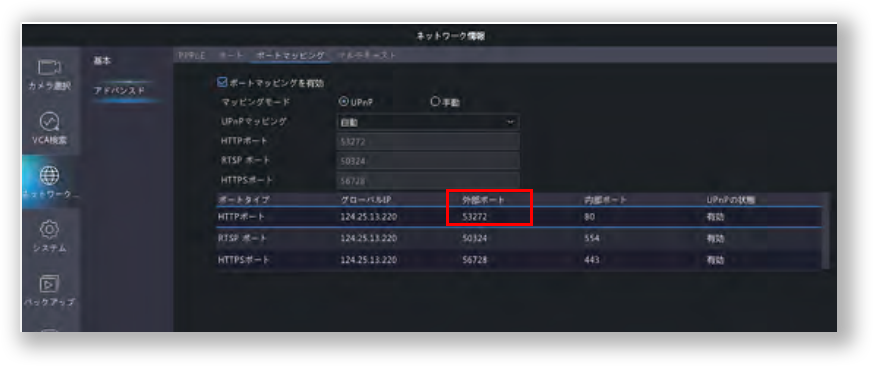
HTTPポート 外部ポートの番号を確認してください。
■手動設定の場合
メニュー>ネットワーク>アドバンスド>ポート を開きます。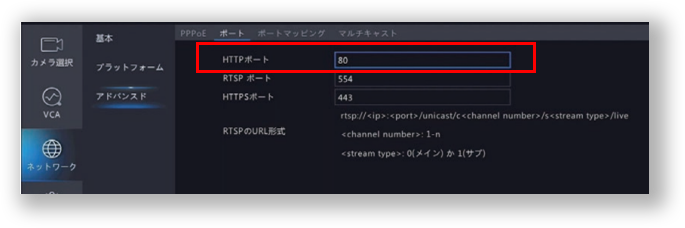 HTTPポートの番号を確認してください。
HTTPポートの番号を確認してください。(3)DDNS設定 入力内容の確認
レコーダーのDDNS設定を確認します。メニュー>ネットワーク>基本>DDNS を開きます。
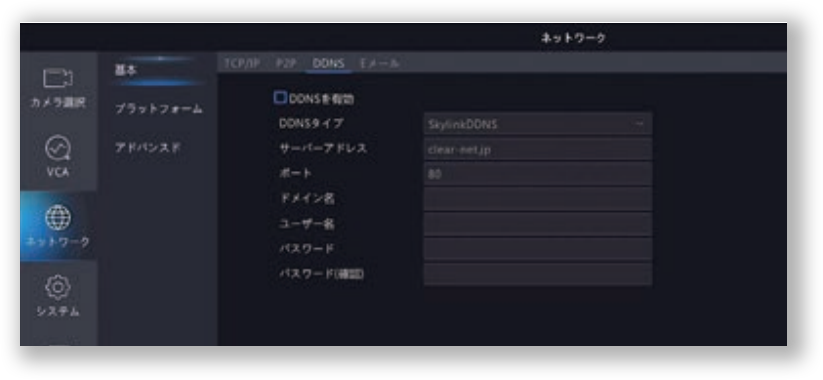
入力内容をご確認ください。
| DDNSを有効 | チェックを入れる |
| DDNSタイプ | SkylinkDDNS |
| サーバーアドレス | Clear-net.jp |
| ポート | 手順(2)で確認したポート番号 |
| ドメイン名 | SkylinkDDNSで設定した希望ホスト名.clear-net.jp <例>希望ホスト名が elecamera だった場合:elecamera.clear-net.jp |
| ユーザー名 | SkylinkDDNSのユーザーID ※ニックネームではありません。 |
| パスワード | SkylinkDDNSのパスワード |
間違っていた場合は、訂正後、「適用」をクリックしてください。
(4)アプリ 入力内容の確認
アプリへレコーダーを登録する際の、入力内容を確認します。デバイス追加(+マーク)>手動追加 と進みます。
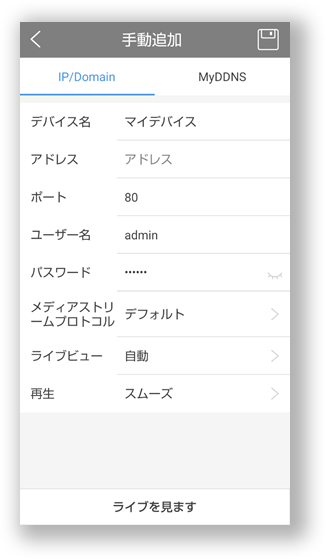
入力内容をご確認ください。
| IP/Domainを選択 | |
| デバイス名 | 任意で設定 マイデバイスのままでも可 |
| アドレス | SkylinkDDNSの希望ホスト名.clear-net.jp ※手順(3)のドメイン名を参照 <例>希望ホスト名が elecamera だった場合:elecamera.clear-net.jp |
| ポート | 手順(2)で確認したポート番号 |
| ユーザー名 | レコーダーのログインID |
| パスワード | レコーダーのログインパスワード |
誤字・脱字がないか慎重にご確認ください。
入力内容の確認が完了しましたら、「ライブを見ます」をタップしてください。
※レコーダーとスマートフォンが同じネットワーク(同じルーター)に接続している場合は映像視聴できません。
スマートフォンのWi-Fiをオフにし、キャリア通信など別のネットワークへ接続して「ライブを見ます」をタップしてください。
スマートフォンのWi-Fiをオフにし、キャリア通信など別のネットワークへ接続して「ライブを見ます」をタップしてください。


